[Якість запису]
![]()
![]()
![]()
![]()
![]()
![]()
![]()
![]()
![]()
Встановлення якості зображення для відео, які записуватимуться.
Налаштування якості зображення, які можна вибрати, залежать від режиму запису й параметрів [Системна частота] та [Формат файлу запису].
Доступні для вибору параметри [Область зображення відео] залежать від налаштувань [Якість запису].
Налаштування [Якість запису] також можна виконати за допомогою функції [Фільтр.] ( [Фільтр.]), щоб відображалися лише пункти, які відповідають заданим умовам, і [дод. до сп.] (
[Фільтр.]), щоб відображалися лише пункти, які відповідають заданим умовам, і [дод. до сп.] ( [дод. до сп.]), щоб зареєструвати параметри запису, які часто використовуються.
[дод. до сп.]), щоб зареєструвати параметри запису, які часто використовуються.
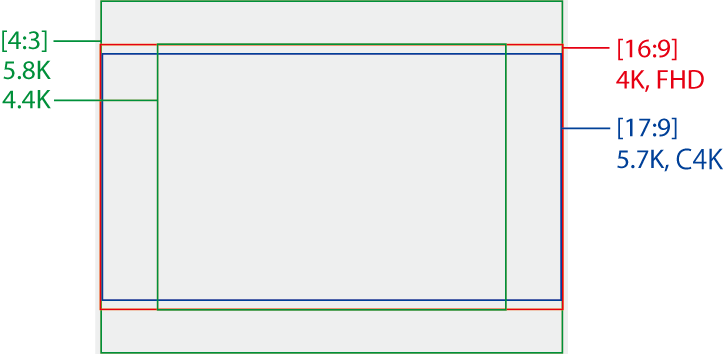
 Вище показано деякі доступні налаштування якості запису.
Вище показано деякі доступні налаштування якості запису.

 [
[![]() ]
]  [
[![]() ]
]  Виберіть [Якість запису]
Виберіть [Якість запису]

 Щоб записувати відео зі швидкістю передавання даних 72 Мбіт/с або більше, потрібна картка SD з відповідним класом швидкості.
Щоб записувати відео зі швидкістю передавання даних 72 Мбіт/с або більше, потрібна картка SD з відповідним класом швидкості.
 Відео зі швидкістю передавання даних 800 Мбіт/с або більше не можна записувати на картку SD. Для запису вам знадобиться доступний у продажу зовнішній SSD-накопичувач. (
Відео зі швидкістю передавання даних 800 Мбіт/с або більше не можна записувати на картку SD. Для запису вам знадобиться доступний у продажу зовнішній SSD-накопичувач. ( Використання зовнішнього SSD-накопичувача (наявного в продажу))
Використання зовнішнього SSD-накопичувача (наявного в продажу))
 Відео [Apple ProRes] з будь-якою роздільною здатністю, окрім FHD, не можна записувати на картку SD. Для запису вам знадобиться доступний у продажу зовнішній SSD-накопичувач. (
Відео [Apple ProRes] з будь-якою роздільною здатністю, окрім FHD, не можна записувати на картку SD. Для запису вам знадобиться доступний у продажу зовнішній SSD-накопичувач. ( Використання зовнішнього SSD-накопичувача (наявного в продажу))
Використання зовнішнього SSD-накопичувача (наявного в продажу))
 Відомості про картки, які можна використовувати: (
Відомості про картки, які можна використовувати: ( Картки SD, які можна використовувати з цією камерою)
Картки SD, які можна використовувати з цією камерою)
 [Формат файлу запису]: [MP4]
[Формат файлу запису]: [MP4]
 YUV, бітове значення, стискання зображень:
YUV, бітове значення, стискання зображень:
– [10bit] якість запису: 4:2:0, 10 біт, Long GOP
– [8bit] якість запису: 4:2:0, 8 біт, Long GOP
 Формат аудіо: AAC (2 кан.)
Формат аудіо: AAC (2 кан.)
(A) Швидкість запису (кількість кадрів за секунду)
(B) Швидкість передавання даних (Мбіт/с)
(C) Формат стискання відео (HEVC: H.265/HEVC, AVC: H.264/MPEG-4 AVC)
 [Формат файлу запису]: [MOV]
[Формат файлу запису]: [MOV]
 YUV, бітове значення, стискання зображень:
YUV, бітове значення, стискання зображень:
– [422/10-I] якість запису: 4:2:2, 10 біт, ALL-Intra
– [422/10-L] якість запису: 4:2:2, 10 біт, Long GOP
– [420/10-L] якість запису: 4:2:0, 10 біт, Long GOP
 Формат аудіо: LPCM (4 кан.)
Формат аудіо: LPCM (4 кан.)
Навіть якщо для параметра [4-канал. вхід для мікрофона] задано значення [OFF], звукові доріжки відео записуються за 4 каналами.
![]() : доступно лише у творчому відеорежимі.
: доступно лише у творчому відеорежимі.
(A) Швидкість запису (кількість кадрів за секунду)
(B) Швидкість передавання даних (Мбіт/с)
(C) Формат стискання відео (HEVC: H.265/HEVC, AVC: H.264/MPEG-4 AVC)
-
Для параметра [Якість запису] значення [(H)] указує на швидкість передавання даних 800 Мбіт/с, а значення [(L)] — на швидкість передавання даних 600 Мбіт/с.
Відео зі значенням [(H)] неможливо записати на картку SD.
 [Формат файлу запису]: [Apple ProRes]
[Формат файлу запису]: [Apple ProRes]
 Формат аудіо: LPCM (4 кан.)
Формат аудіо: LPCM (4 кан.)
Навіть якщо для параметра [4-канал. вхід для мікрофона] задано значення [OFF], звукові доріжки відео записуються за 4 каналами.
![]() : доступно лише у творчому відеорежимі.
: доступно лише у творчому відеорежимі.
(A) Швидкість запису (кількість кадрів за секунду)
(B) Швидкість передачі даних
(C) Формат стискання відео (422 HQ: Apple ProRes 422 HQ, 422: Apple ProRes 422)
 У цьому документі відео мають наведені далі назви відповідно до роздільної здатності:
У цьому документі відео мають наведені далі назви відповідно до роздільної здатності:
– Відео 5,8K (5760×4320): відео 5,8K
– Відео 5,7K (5728×3024): відео 5,7K
– Відео 4,4K (4352×3264): відео 4,4K
– Відео C4K (4096×2160): відео C4K
– Відео 4K (3840×2160): відео 4K
– Відео з повною високою чіткістю (1920×1080): відео FHD
|
|
 [Фільтр.]
[Фільтр.]
Коли для параметра [Формат файлу запису] установлено значення [MOV] або [Apple ProRes], можна встановити певні характеристики, як-от частота кадрів, кількість пікселів (роздільна здатність) і формат стискання (YUV, бітове значення, стискання зображень), і показати тільки варіанти якості запису, які відповідають цим умовам.
-
Натисніть [DISP.] на екрані налаштувань [Якість запису].
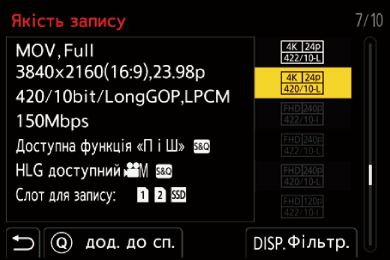
-
Натисніть

 , щоб вибрати параметр для налаштування, а потім натисніть
, щоб вибрати параметр для налаштування, а потім натисніть  або
або  .
.
 Налаштування: [Частота кадрів]/[Роздільна здатність]/[Кодек]
Налаштування: [Частота кадрів]/[Роздільна здатність]/[Кодек]
-
Натисніть

 , щоб вибрати умови фільтрування, а потім натисніть
, щоб вибрати умови фільтрування, а потім натисніть  або
або  .
.
-
Натисніть кнопку [DISP.], щоб підтвердити налаштування.
 Знову відкриється екран налаштувань [Якість запису].
Знову відкриється екран налаштувань [Якість запису].
Видалення умов фільтрування
У кроці 3 виберіть [ANY].
 Крім того, умови фільтрування видаляються, якщо виконати такі дії:
Крім того, умови фільтрування видаляються, якщо виконати такі дії:
– Змініть налаштування [Формат файлу запису]
– Змініть налаштування [Системна частота]
– вибрати якість запису зі списку [Якість запису (Мій список)]
|
|
 [дод. до сп.]
[дод. до сп.]
Виберіть якість запису та зареєструйте її в розділі “Мій список”. Якість запису, яку ви реєструєте, можна налаштувати в меню [Якість запису (Мій список)].
Натисніть [Q] на екрані налаштувань [Якість запису].
 Крім того, одночасно реєструються наведені далі налаштування:
Крім того, одночасно реєструються наведені далі налаштування:
– [Системна частота]
– [Формат файлу запису]
– [Область зображення відео]
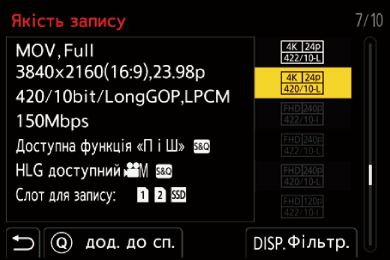
Налаштування або видалення елементів у розділі “Мій список”
-
Виберіть [Якість запису (Мій список)].


 [
[![]() ]
]  [
[![]() ]
]  [Якість запису (Мій список)]
[Якість запису (Мій список)]
-
Натисніть

 , щоб вибрати параметр для налаштування, а потім натисніть
, щоб вибрати параметр для налаштування, а потім натисніть  або
або  .
.
 Неможливо вибрати елементи налаштування, які мають різну системну частоту.
Неможливо вибрати елементи налаштування, які мають різну системну частоту.
 Щоб видалити елемент із розділу “Мій список”, виберіть відповідний пункт і натисніть кнопку [Q].
Щоб видалити елемент із розділу “Мій список”, виберіть відповідний пункт і натисніть кнопку [Q].
Налаштування за допомогою панелі керування
Можна відобразити елемент My List (Мій список) із варіантами якості записування з панелі керування в режимі [![]() ]/[S&Q] або якщо вибрано [Екран із пріор. відео].
]/[S&Q] або якщо вибрано [Екран із пріор. відео].
Торкніться елемента якості записування.
 Якщо значення є в My List, відкриється екран налаштувань [Якість запису (Мій список)].
Якщо значення є в My List, відкриється екран налаштувань [Якість запису (Мій список)].
Якщо реєстрацію не виконано, відкриється екран налаштувань [Якість запису].
 [Якість запису (Мій список)] і [Якість запису] змінюються щоразу, коли ви натискаєте кнопку [DISP.].
[Якість запису (Мій список)] і [Якість запису] змінюються щоразу, коли ви натискаєте кнопку [DISP.].
 Наступного разу на екрані налаштування відкриється екран, який використовувався останнім.
Наступного разу на екрані налаштування відкриється екран, який використовувався останнім.
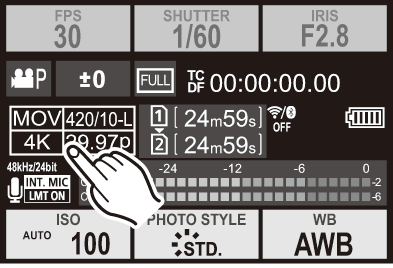
|
|


